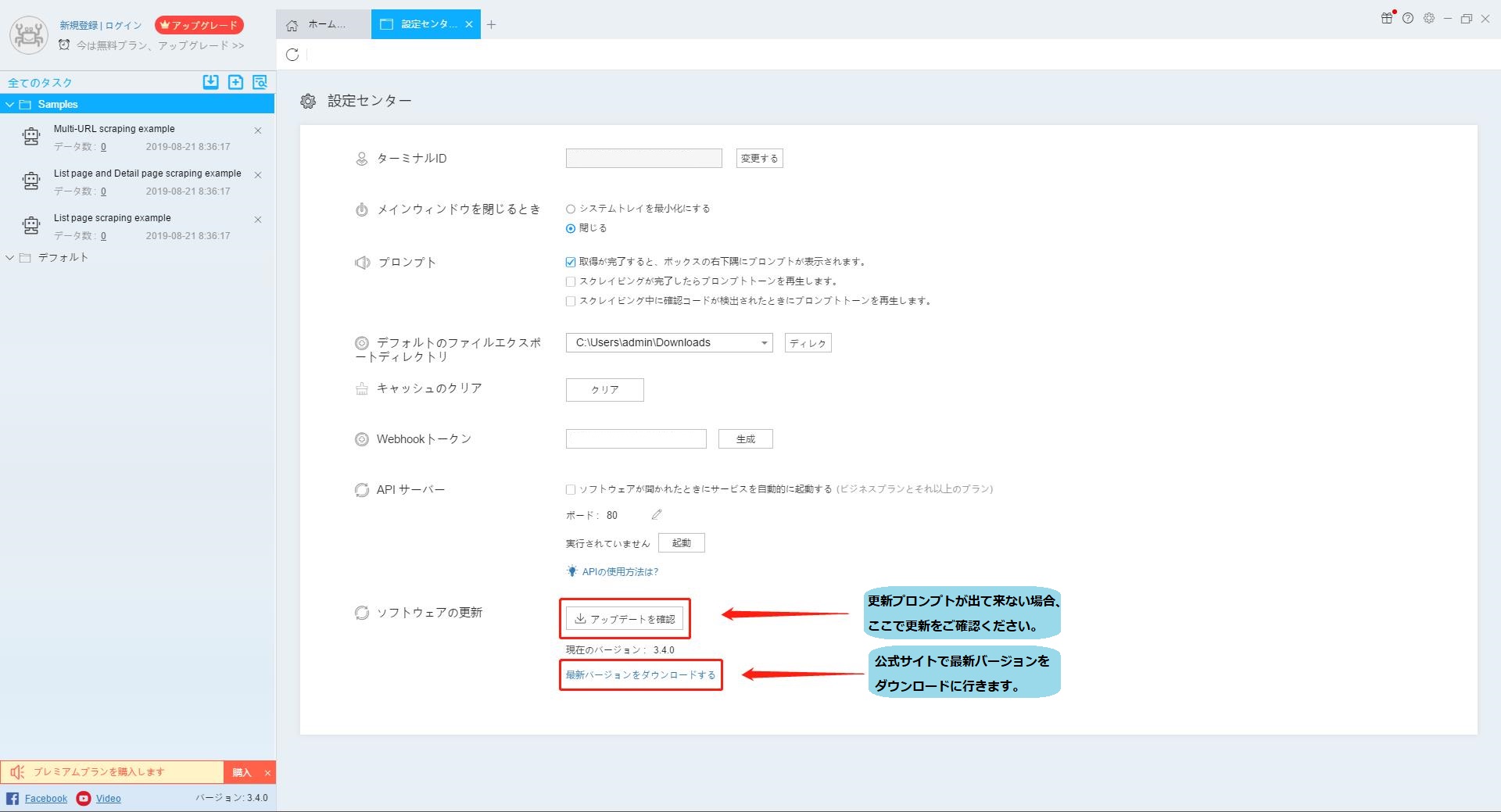【入門ガイド】ソフトのダウンロード、インストール、新規登録、セットアップ、アップグレード方法 | Webクローラ | ScrapeStorm
摘要:この記事では、ダウンロードからアップグレードまでの一連の基本操作について説明します。 ScrapeStorm無料ダウンロード
1.ScrapeStorm のダウンロードとインストール
(1)ダウンロード
業界をリードする技術を備えたScrapeStormは、Windows、Mac、およびLinuxの全オペレーティングシステムに適切することに先鞭をつけたスクレイピングツールです。
ここをクリックしてソフトをダウンロードホームページに行く、Webサイトはユーザーのシステムに対応するバージョンをプッシュします。
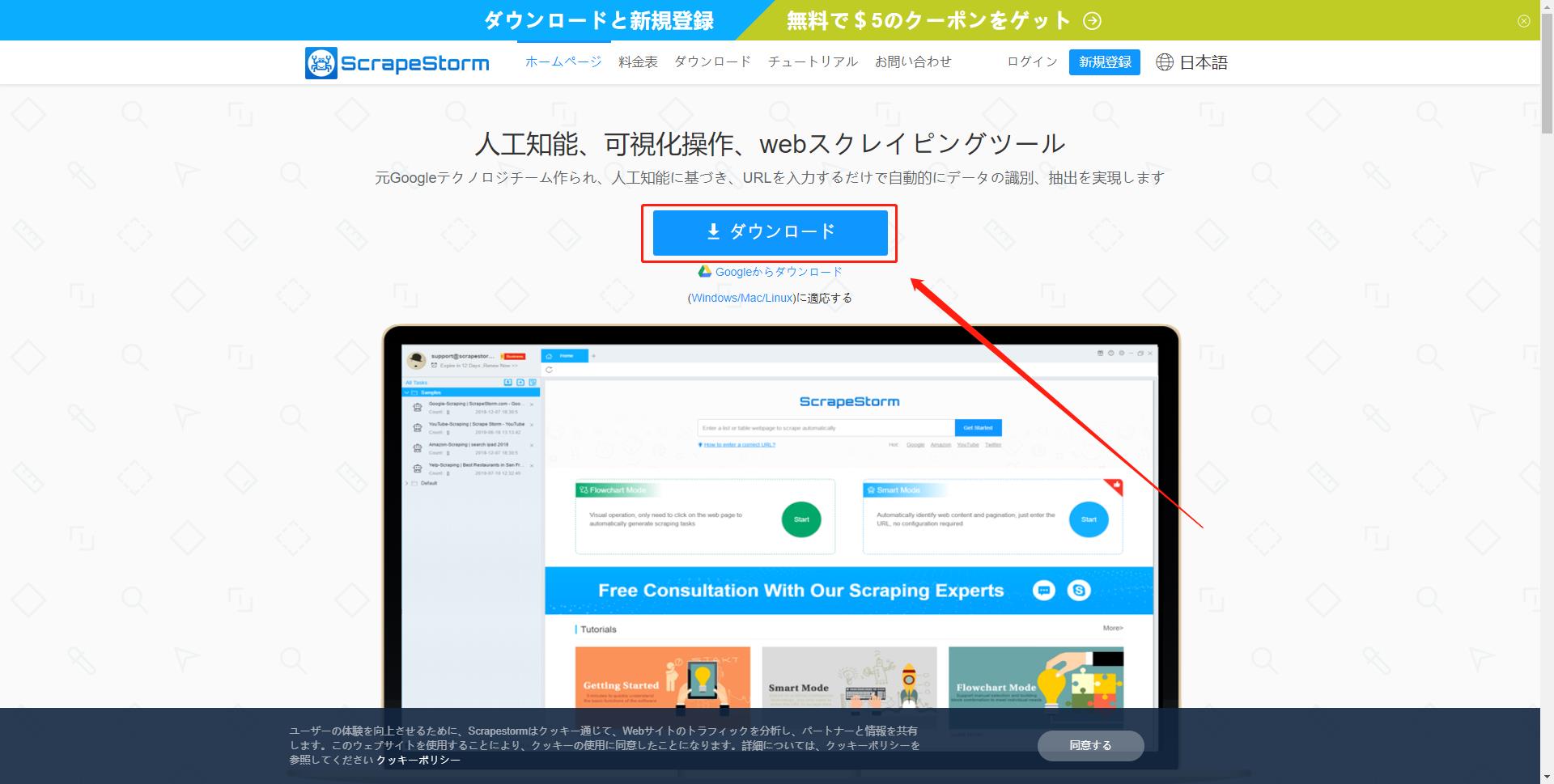
または、ここをクリックしてすべてのバージョンのダウンロードリンクがあるダウンロードページを開きます。システムの要件に対応するインストールパッケージをダウンロードできます。
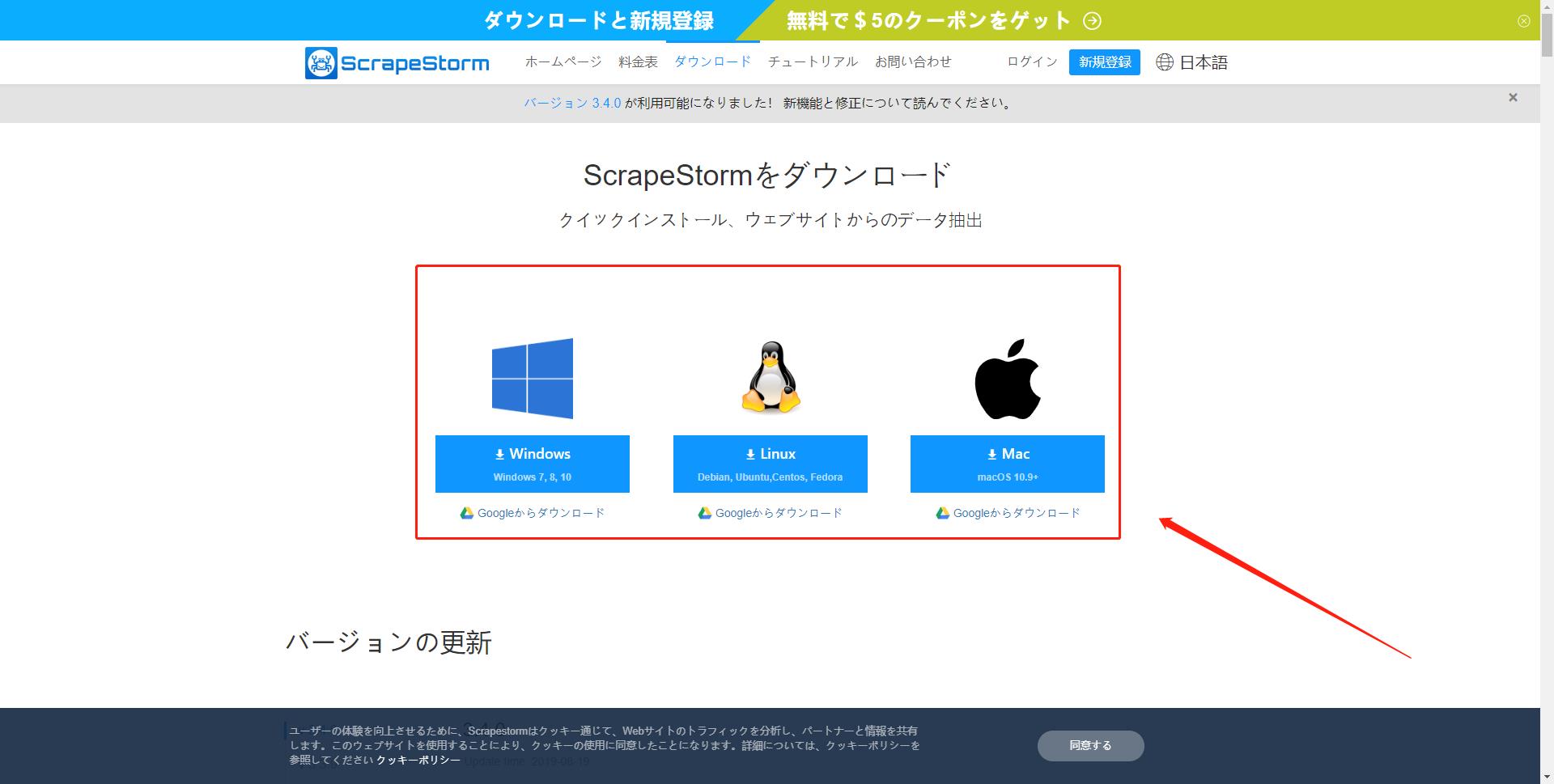
(2)インストール
ダウンロードが完了したら、ファイル保存パスでインストールパッケージファイルを見つけ、ルクリックしてインストールします。
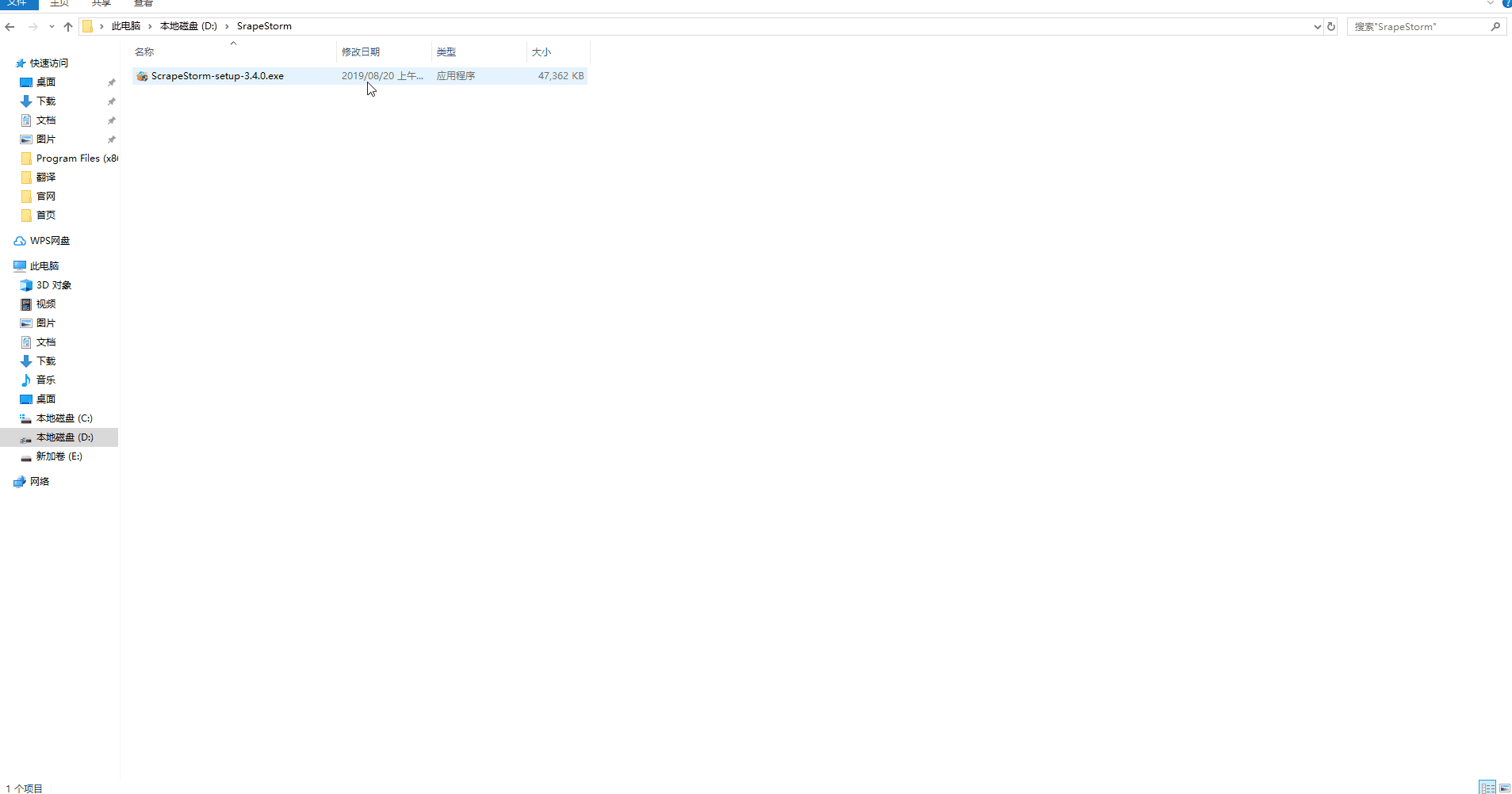
2.ScrapeStorm の新規登録とセットアップ
(1)ScrapeStormを開き、左上隅のボタンをクリックして新規登録します。
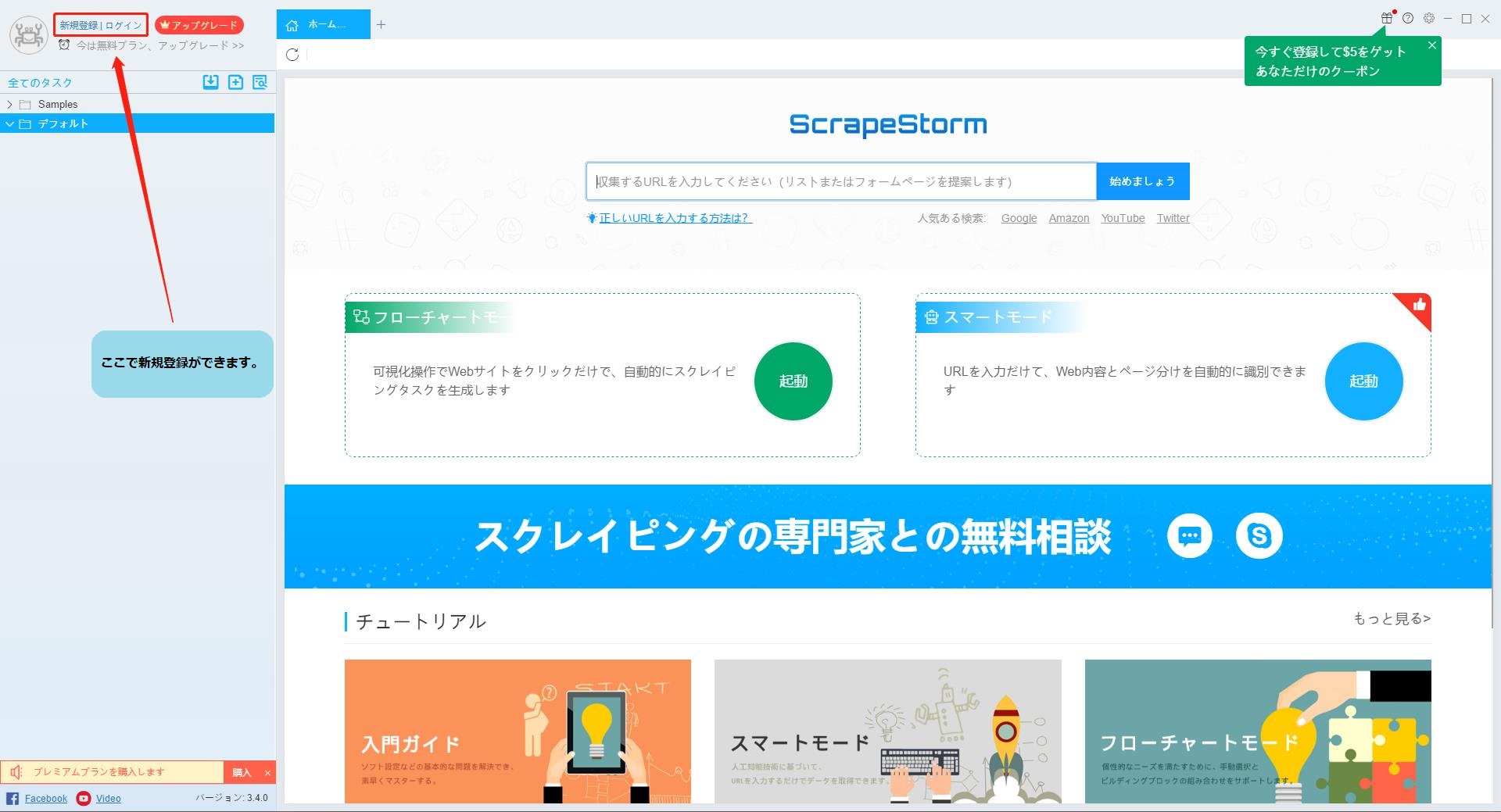
(2)新規登録のために、メールアドレスを入力してください。
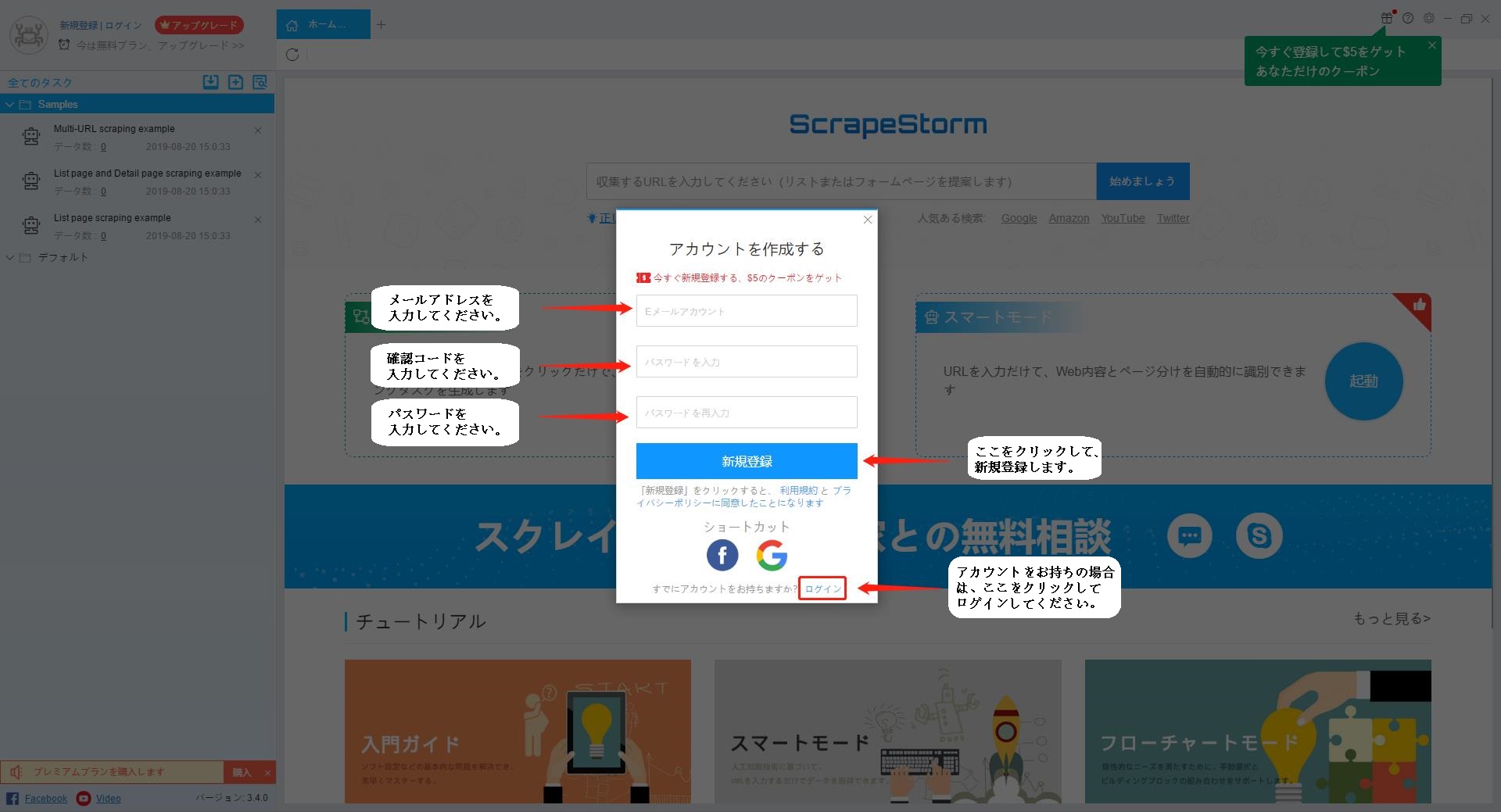
もしアカウント有効化メールを受信しないなら、下記の手順に従って解決できる。
①入力したメールアドレスが正しいかどうかを確認してください。
②メールアドレスが正しい場合、アカウント有効化メールはゴミファイルに送信するかもしれません。
③ゴミファイルにいない場合、ブラックリストをチェックしてください。アカウント有効化メールはブロックされたら、ScrapeStormをホワイトリストに追加し、ログインインターフェイスで[メールを再送信]をクリックしてください。
④上記の手順で問題が解決できない場合は、カスタマーサービスにお問い合わせください。
(3)個人アカウント情報を変更します。
左上隅をクリックして、アカウント情報を変更できる基本データウィンドウを開きます。
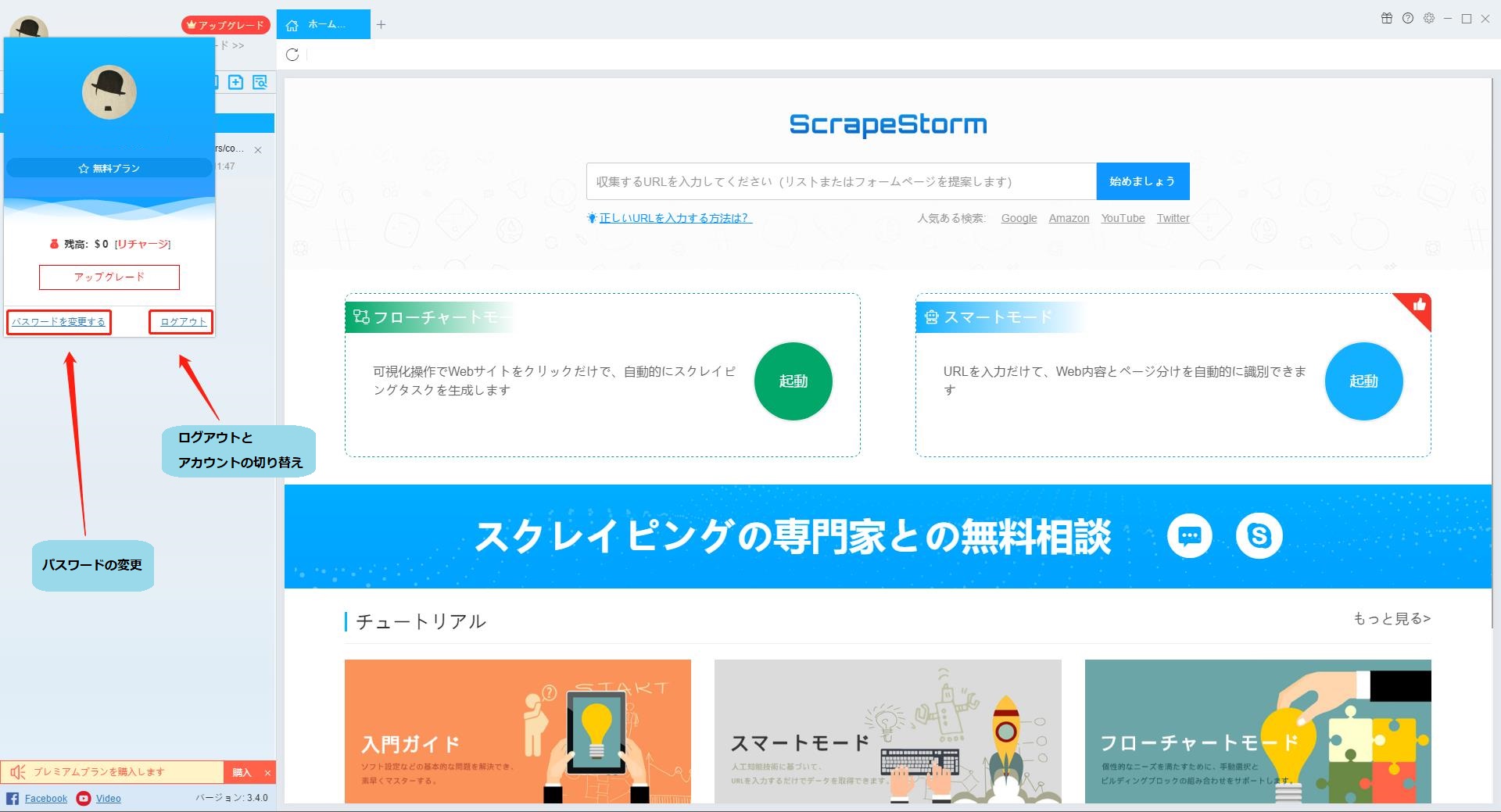
(4)右上の歯車ボタンに設定センターがあり、基本的なソフトウェア設定を行うことができます。
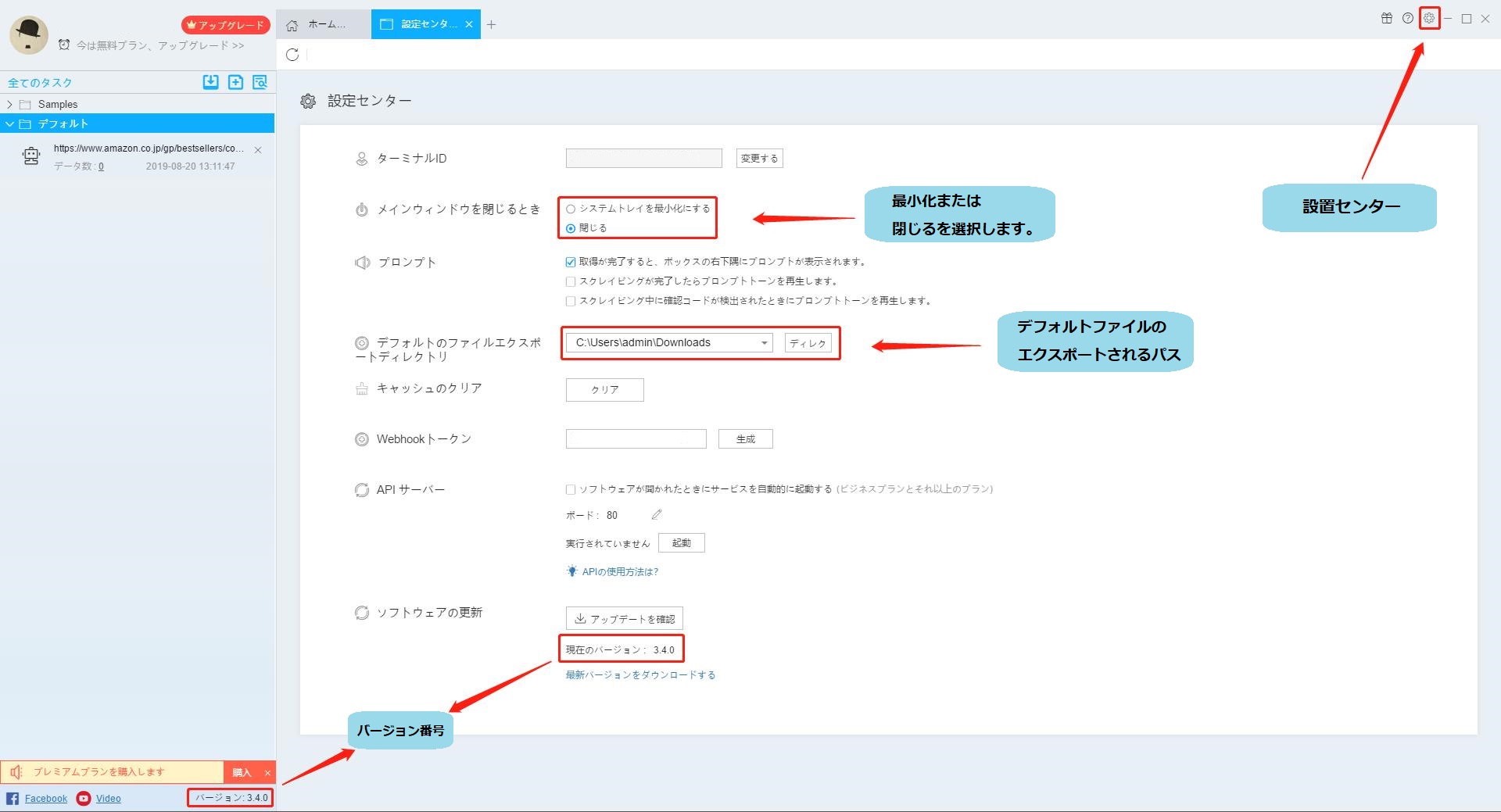
3.バージョンのアップグレード方法
通常にScrapeStormは、バージョン更新プロンプトを表示しますが、プロンプトを出て来ない場合、設定で更新を確認し、Webサイトにログインしてインストールパッケージの最新バージョンをダウンロードします。ダウンロードが完了したら、ダブルクリックしてソフトを更新します。